Funcțiile de VR în After Effects CC 2018 oferă numeroase oportunități pentru a duce proiectele tale creative la un nou nivel. În acest ghid, voi detalia efectele, titlurile și tranzițiile noi care te vor ajuta să creezi conținut atractiv și dinamic. Vei învăța cum să experimentezi cu diverse efecte și să îmbunătățești proiectele tale video.
Cele mai importante descoperiri
- Efecte noi și opțiuni de personalizare special pentru conținut VR.
- Utilizarea textului 3D și extragerea Cubemap.
- Animatii și optimizarea calității video.
Ghid pas cu pas
Personalizarea efectelor VR
Pentru a modifica aberația pentru un efect dorit, poți ajusta intensitatea și culoarea specifică. Ai la dispoziție diverse opțiuni, inclusiv efectul verde și albastru. Astfel, poți obține aspectul perfect pentru proiectele tale.
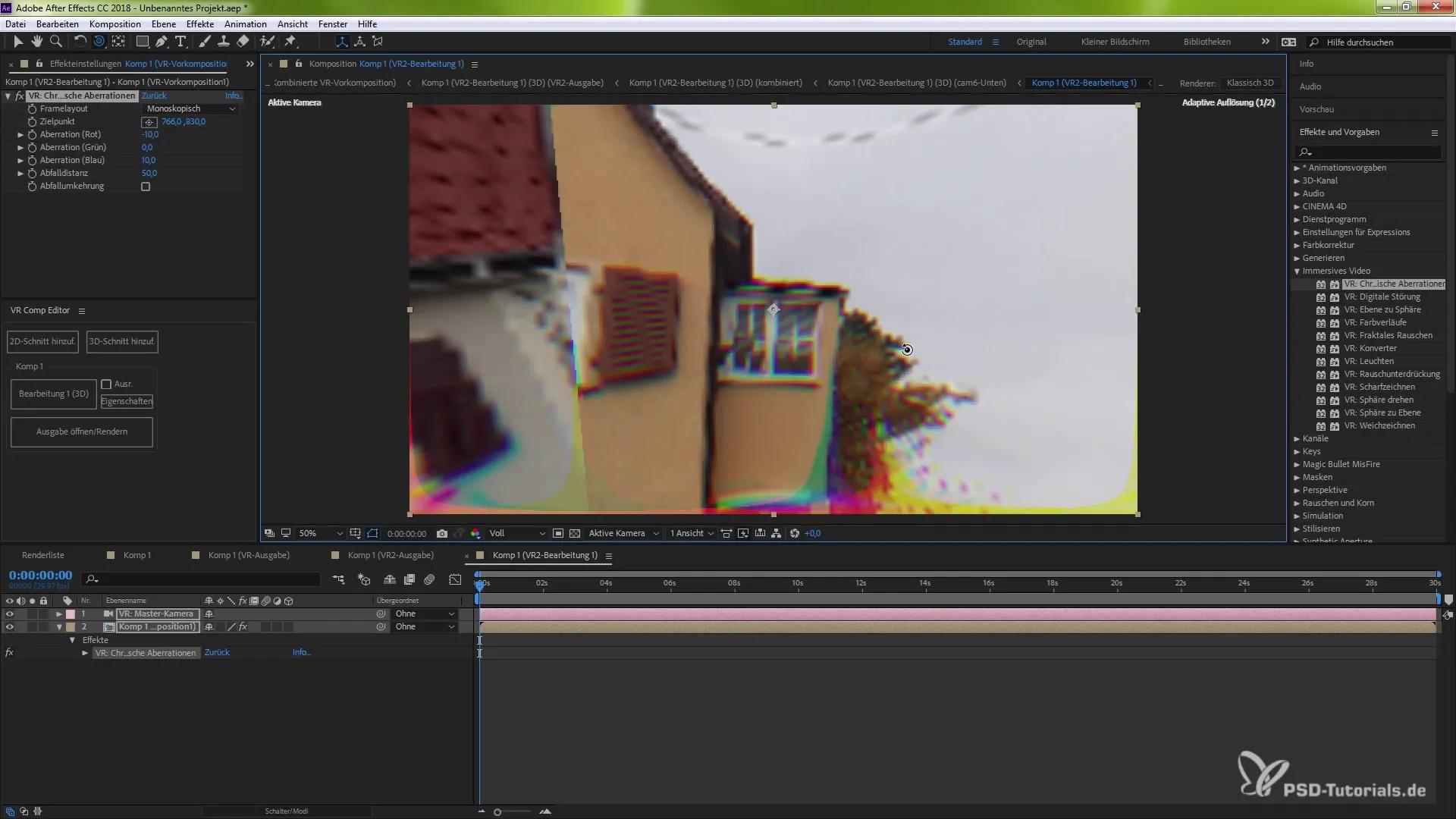
Odată ce ai ales un efect, poți schimba oricând ajustările. Indiferent dacă vrei să intensifici sau să diminuezi efectul, aceste ajustări sunt esențiale pentru crearea videoclipurilor tale.
Încercarea distorsiunii digitale
Un alt efect pe care poți să-l încerci este distorsiunea digitală. Acest efect produce o distorsiune vizuală interesantă. Poți configura masca pentru a aplica efectul în locurile dorite ale videoclipului tău.
De asemenea, ai posibilitatea de a juca cu amplitudinea pentru a influența intensitatea efectului. Astfel, ai controlul asupra cât de intensă va fi distorsiunea în proiectul tău.
Gradienți și zgomot fractal
Cu noile setări de gradienți poți obține efecte vizuale frumoase, folosind diverse metode precum „Adăugare”. Zgomotul fractal este un alt efect interesant care te ajută să creezi texturi dinamice.
Dacă acorzi atenție calității, poți ajusta opacitatea sau alege diverse moduri de amestec pentru a obține rezultatul dorit.
Extragerea Cubemap
Pentru a genera un Cubemap, mergi la „Compoziție VR” și selectează „Extrage Cubemap”. Asigură-te că ai pregătit o compoziție de intrare adecvată. Cu un gradient lin, poți optimiza calitatea Cubemap-ului tău.
Apoi, vei obține un cub închis, pe care îl poți ajusta după preferințele tale. Informează-te despre setările de stocare și calitate a imaginii pentru a obține cele mai bune rezultate.
Crearea titlurilor în 3D
Dacă vrei să creezi un titlu, folosește instrumentul tău de text. Setează dimensiunea și culoarea fontului înainte de a experimenta cu opțiunile de material. Asigură-te că activezi opțiunile de umbră. Acest lucru va oferi textului tău mai multă profunzime și o experiență vizuală mai atractivă.
Pentru a aduce textul în mediu 3D, navighează pe axa Z și folosește instrumentul de rotație pentru a poziționa fontul tău. Acest lucru este important pentru rezultatele imersive în VR.
Animatii și redare
Dacă vrei să programezi o animație, mergi la secțiunea „Transformare” și adaugă o rotație. Poți ajusta întreaga scenă pe durata a 4 secunde și salva animația ta.

Când totul este gata, trimite fișierul către Adobe Media Encoder. Dă click pe Redare pentru a exporta animația pe care tocmai ai compilat-o. Rezultatul va arăta rotația pe care ai integrat-o în proiectul tău și va aduce imersia VR în videoclipul tău.
Rezumat – Ghid pentru noile funcții VR în After Effects CC 2018
Cu noile funcții VR în After Effects CC 2018, ești bine pregătit pentru a realiza proiecte creative și imersive. Prin efectele variate, extragerea Cubemap și opțiunile pentru texte 3D, ai ocazia să îmbunătățești semnificativ calitatea și atractivitatea videoclipurilor tale. Experimentează cu diversele opțiuni pentru a descoperi ce se potrivește cel mai bine proiectelor tale!
Întrebări frecvente
Cum pot ajusta aberația în After Effects?Poti ajusta aberația prin controlul efectului, schimbând intensitatea și culoarea efectului.
Ce este extragerea Cubemap?Extragerea Cubemap transformă o compoziție 2D într-un format Cubemap 3D, pe care îl poți folosi în proiectele tale VR.
Cum creez un titlu 3D?Folosește instrumentul de text pentru a crea text, schimbă opțiunile de material și plasează-l în mediu 3D al compoziției tale.
Cum redau animația mea?Trimite compoziția ta către Adobe Media Encoder și alege setările de redare corespunzătoare înainte de a da click pe Redare.
Cum pot lucra cu distorsiuni digitale?Adaugă efectul de distorsiune digitală și ajustează masca și amplitudinea pentru a obține aspectul dorit.


